Enregistrer des pièces jointes Gmail sur Google Drive en toute simplicité
Enregistrement manuel des pièces jointes Gmail sur Google DriveLe processus est lent, vous devez d'abord télécharger le fichier, l'enregistrer sur Google Drive sur votre ordinateur, ouvrir Google Drive et télécharger le fichier en vous connectant à votre compte Google. Grâce à Gmail Attachments to Drive, les utilisateurs peuvent transférer des pièces jointes d'e-mails Gmail vers Google Drive en un seul clic. Voilà comment cela fonctionne.
Installer et tester la pièce jointe Gmail à Drive Extension
Ouvrez la page d'accueil Gmail Attachment to Drive sur le Chrome Web Store et cliquez sur le bouton Ajouter à Chrome.

Pendant le processus d'installation, cliquez sur le bouton Ajouter quand il vous demande la confirmation de l'installation.
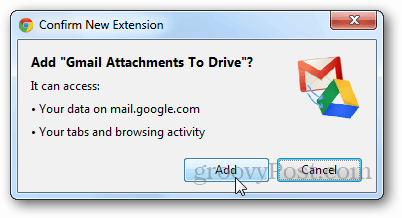
Une fois installé, il vous montrera un message de confirmation comme indiqué.
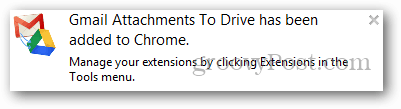
Maintenant, actualisez votre compte Gmail et ouvrez tous les courriers électroniques contenant des pièces jointes. Vous verrez une option Enregistrer sur le disque avec une option Afficher et télécharger. Cliquez sur le bouton Enregistrer dans le lecteur pour le tester.
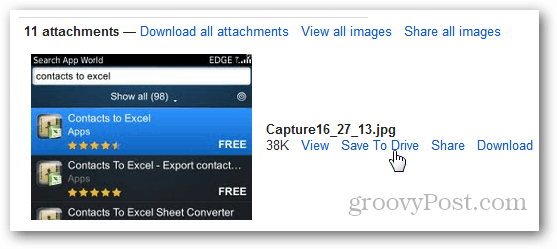
L'extension téléchargera automatiquement lefichier sélectionné sur votre compte Google Drive et ouvrez un nouvel onglet une fois le processus terminé. Si le fichier existe déjà dans Google Documents, il en créera une copie en double plutôt que de remplacer le fichier existant.
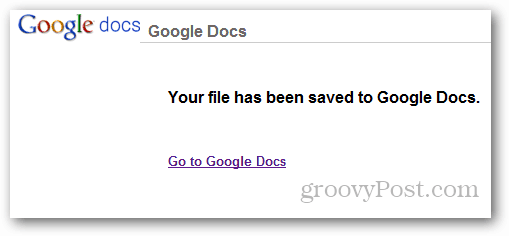
Conclusion
La pièce jointe Gmail pour Drive Chrome Extension est un gain de temps considérable, et je le recommande vivement à toute personne utilisant Google Drive.

![Google ajoute la fonctionnalité de glisser-déposer des pièces jointes à GMAIL [groovyNews]](/images/news/google-adds-drag-and-drop-attachments-feature-to-gmail-groovynews.png)






![Faites glisser et déposez des images directement dans Gmail sous Chrome [groovyNews]](/images/google/drag-and-drop-images-directly-into-gmail-in-chrome-groovynews.png)

laissez un commentaire